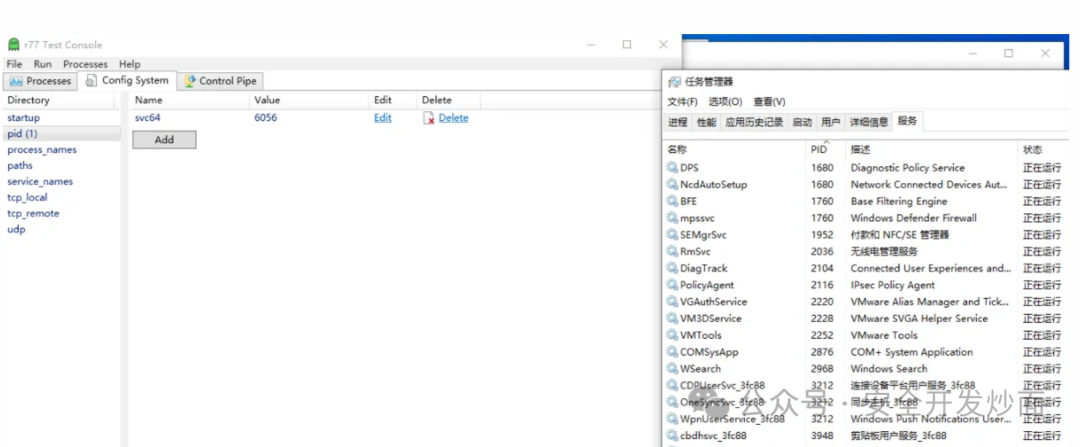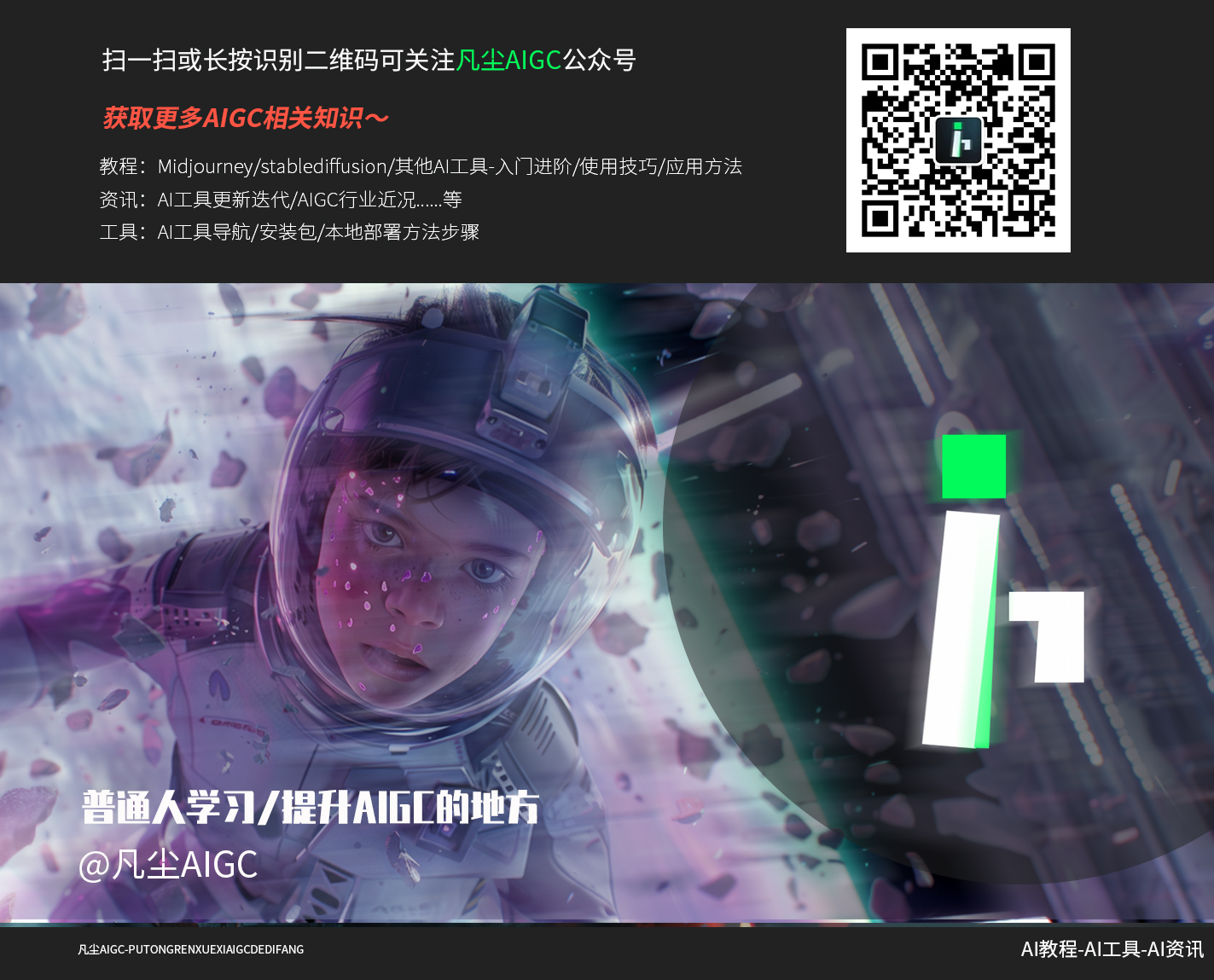文章目录
- 1 概述
- 1.1 使用场景
- 2 步骤
- 2.1 下载 PLSQL 客户端
- 2.2 观察 工具-首选项-OCI库(自动检测为空)
- 2.3 下载 instantclient
- 2.4 配置环境变量
- 2.5 配置 PLSQL
- 3 测试
1 概述
1.1 使用场景
- 场景:只需要连接服务器上的 Oracle,而无需使用本地的 Oracle
2 步骤
2.1 下载 PLSQL 客户端

| 序号 | 软件包 | 描述 |
|---|---|---|
| 1 | plsqldev1105_x64.exe | plsql 安装包 |
| 2 | Language_zh_x86_x64.exe | plsql 汉化包 |
| 3 | plsqldeveloper_sn.txt | 秘钥 |
2.2 观察 工具-首选项-OCI库(自动检测为空)

2.3 下载 instantclient
- 留存下载路径,后续要用,如:
D:\SoftAll\PLSQL\instantclient_19_16 - 注意下载与当前操作系统对应的版本,不然容易报错,如下图
- 原因:当前操作系统是 64 位的,但是下载的 instantclient 是 32 位的,所有报错

2.4 配置环境变量


以下变量值仅供参考,请依照自己实际情况进行修改
| 变量 | 值 | 备注 |
|---|---|---|
| ORACLE_NAME | D:\SoftAll\PLSQL | Oracle 的安装目录,可以看到目录 instantclient |
| TNS_ADMIN | D:\SoftAll\PLSQL\instantclient_19_16 | tnsnames.ora 所在目录 |
| NLS_LANG | SIMPLIFIED CHINESE_CHINA.ZHS16GBK | 若不配置,查询时可能出现乱码 |
2.5 配置 PLSQL
- 菜单:
工具 → 首选项 → 连接 → OCI库(自动检测为空)

观察 tnsname.ora :
帮助 → 支持信息 → 信息

3 测试